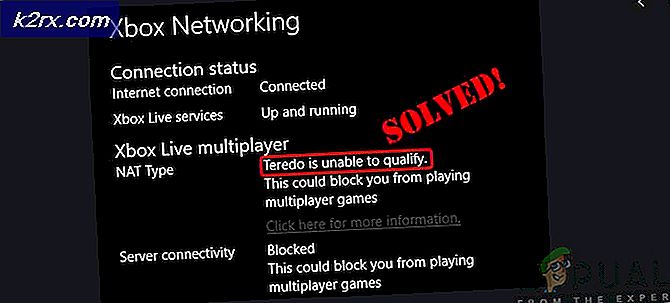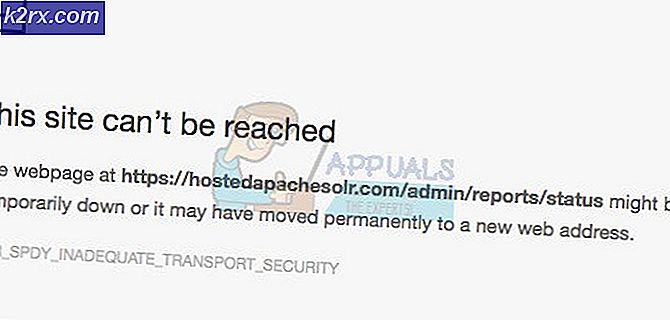แก้ปัญหา: ไฟล์เสียหายและไม่สามารถแก้ไขได้
Adobe เป็นผู้สร้าง PDF (Portable Document Format) เป็นชื่อแสดงให้เห็นว่าเป็นหนึ่งในรูปแบบไฟล์ที่ดีที่สุดในการนำเข้าและส่งออกเอกสาร PDF สามารถใช้ร่วมกับเดสก์ท็อปทุกประเภทไม่ว่าจะเป็น Windows, Linux หรือ Mac OSX
แม้ว่าไฟล์ PDF จะได้รับการยอมรับว่าเป็นเอกสารที่มีความปลอดภัย แต่สามารถเสียหายได้จากไวรัสภายนอกรวมถึงภัยคุกคามภายในซึ่งทำให้เกิดข้อผิดพลาดที่เรียกว่า ไฟล์เสียหายและไม่สามารถ แก้ไขได้ ข้อผิดพลาดนี้ทำให้ไฟล์ PDF ไม่สามารถเข้าถึงได้โดยการแจ้งเตือนผู้ใช้ด้วยกล่องโต้ตอบ
เหตุผลเบื้องหลัง ไฟล์ ข้อผิดพลาด เสียหายและไม่สามารถแก้ไขได้:
อาจมีสาเหตุหลายประการที่ทำให้เกิดความเสียหายของไฟล์ PDF ในการแก้ไขปัญหานี้คุณจำเป็นต้องมีความรู้เล็กน้อยเกี่ยวกับสิ่งที่ก่อให้เกิดข้อผิดพลาดนี้ สาเหตุของการทุจริต PDF อยู่ด้านล่าง:
- เหตุผลแรกอาจอยู่ระหว่าง ขั้นตอนการดาวน์โหลด ไฟล์ PDF จะได้รับความเสียหายโดยการหยุดชะงักง่ายในการดาวน์โหลด บางครั้งหากคุณดำเนินการต่อในการดาวน์โหลดไฟล์ PDF อาจทำให้เกิดความเสียหายเนื่องจากข้อผิดพลาดนี้
- อีกเหตุผลสำคัญที่กล่าวได้ว่าเป็นสิ่งที่น่ากลัวมากที่สุดคือ IE (Internet Explorer) ภายใน Windows
- ไฟล์ PDF อาจได้รับอิทธิพลจากระบบที่ติด ไวรัสและมัลแว ร์ ไฟล์ที่เป็นอันตรายเหล่านี้อาจสร้างความเสียหายต่อโครงสร้างของไฟล์ PDF
- นอกจากนี้ยังสามารถเกิดขึ้นได้จาก การปิด ระบบที่เปิดไฟล์ PDF โดยเฉพาะอย่างไม่ถูกต้อง
โซลูชันการกำจัดข้อผิดพลาดนี้:
ข้อผิดพลาดนี้มีอยู่ในหมายเลข ดังนั้นเราจะกล่าวถึงวิธีการบางอย่างที่ดูเหมือนจะทำงานได้ดี
วิธีที่ 1:
วิธีแรกและวิธีที่ประสบความสำเร็จมากที่สุดในการกำจัดข้อผิดพลาดนี้คือการ ล้างไฟล์ชั่วคราวทั้งหมด หลังจากปิดเบราเซอร์ ด้วยวิธีนี้จะทำให้ไฟล์ทั้งหมดทำงานผิดปกติซึ่งทำให้เกิดปัญหาภายในโครงสร้าง PDF
PRO TIP: หากปัญหาเกิดขึ้นกับคอมพิวเตอร์หรือแล็ปท็อป / โน้ตบุ๊คคุณควรลองใช้ซอฟต์แวร์ Reimage Plus ซึ่งสามารถสแกนที่เก็บข้อมูลและแทนที่ไฟล์ที่เสียหายได้ วิธีนี้ใช้ได้ผลในกรณีส่วนใหญ่เนื่องจากปัญหาเกิดจากความเสียหายของระบบ คุณสามารถดาวน์โหลด Reimage Plus โดยคลิกที่นี่คุณสามารถทำให้ขั้นตอนการหักบัญชีเกิดขึ้นได้ที่เบราเซอร์แต่ละแห่งออก ทำตามขั้นตอนนี้เพื่อให้เสร็จสิ้นทุกครั้งที่คุณออกจากเบราว์เซอร์ ไปที่ Control Panel> Internet Options (หน้าต่างแบบแท็บใหม่จะปรากฏขึ้น)> advanced (tab) จากนั้นเลื่อนลงไปที่ Security field และ เลือก ช่องทำเครื่องหมายว่า Empty Temporary Internet Files เมื่อปิดเบราว์เซอร์ หลังจากตรวจสอบกล่องคลิกที่ ใช้ แล้ว คลิกตกลง รีสตาร์ทพีซีและคุณจะเข้าสู่การเปิดไฟล์ PDF ที่เสียหาย
วิธีที่ 2:
วิธีที่สองเป็นวิธีง่ายๆและเกี่ยวข้องกับการ ดาวน์โหลดไฟล์ PDF อีกครั้ง จากแหล่งข้อมูล ด้วยเหตุนี้เพียงลบไฟล์ที่ติดไวรัสออกจากระบบและดาวน์โหลดอีกครั้ง ลองเปิดไฟล์นี้อีกครั้งกับผู้อ่านและจะแก้ปัญหาได้
วิธีที่ 3:
หากทั้งสองวิธีดังกล่าวไม่ได้ผลให้ลอง ถอนการติดตั้งโปรแกรมอ่าน PDF ที่ ติดตั้งไว้ในเครื่องคอมพิวเตอร์ของคุณ ดาวน์โหลดและติดตั้งโปรแกรมอ่าน PDF อื่นเช่น Nitro PDF Reader, Foxit Reader เป็นต้นหลายครั้งวิธีนี้ช่วยให้ผู้ใช้ หากต้องการถอนการติดตั้งโปรแกรมอ่านไฟล์ PDF ให้ไปที่ 'แผงควบคุม'> โปรแกรมและคุณลักษณะ และค้นหาผู้อ่านที่ติดตั้งไว้ ดับเบิลคลิก ที่เครื่องอ่านและทำตามขั้นตอนเพื่อถอนการติดตั้ง
PRO TIP: หากปัญหาเกิดขึ้นกับคอมพิวเตอร์หรือแล็ปท็อป / โน้ตบุ๊คคุณควรลองใช้ซอฟต์แวร์ Reimage Plus ซึ่งสามารถสแกนที่เก็บข้อมูลและแทนที่ไฟล์ที่เสียหายได้ วิธีนี้ใช้ได้ผลในกรณีส่วนใหญ่เนื่องจากปัญหาเกิดจากความเสียหายของระบบ คุณสามารถดาวน์โหลด Reimage Plus โดยคลิกที่นี่